原图

教程效果

素材1

素材2

把两张素材图片打开,将要换的脸部选出来然后拖到另一张图片上
 _ueditor_page_break_tag_
_ueditor_page_break_tag_
为便于观察,调整拖进来的图层的不透明度。将两幅图中人物的五官以及头型对好
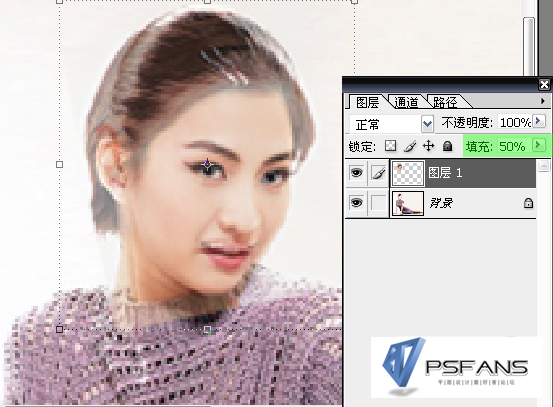
将图层不透明度恢复为100%,添加图层蒙版,将前景色设为黑色。选择画笔工具,将画笔硬度调整为20%左右,在不需要的地方涂抹

点击图层中的脸部,使用ctrl+M、ctrl+L调整亮度,使两张图片脸部的明度接近

最终效果:

原图

教程效果

素材1

素材2

把两张素材图片打开,将要换的脸部选出来然后拖到另一张图片上
 _ueditor_page_break_tag_
_ueditor_page_break_tag_
为便于观察,调整拖进来的图层的不透明度。将两幅图中人物的五官以及头型对好
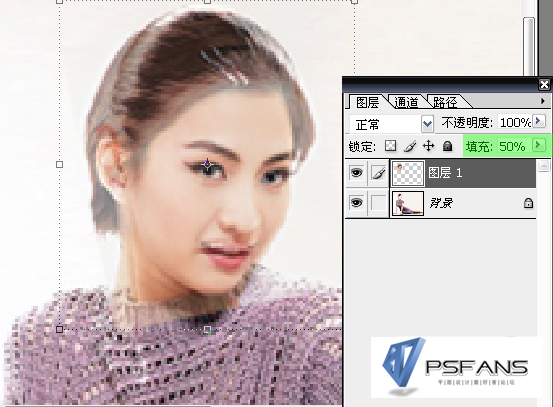
将图层不透明度恢复为100%,添加图层蒙版,将前景色设为黑色。选择画笔工具,将画笔硬度调整为20%左右,在不需要的地方涂抹

点击图层中的脸部,使用ctrl+M、ctrl+L调整亮度,使两张图片脸部的明度接近

最终效果:
